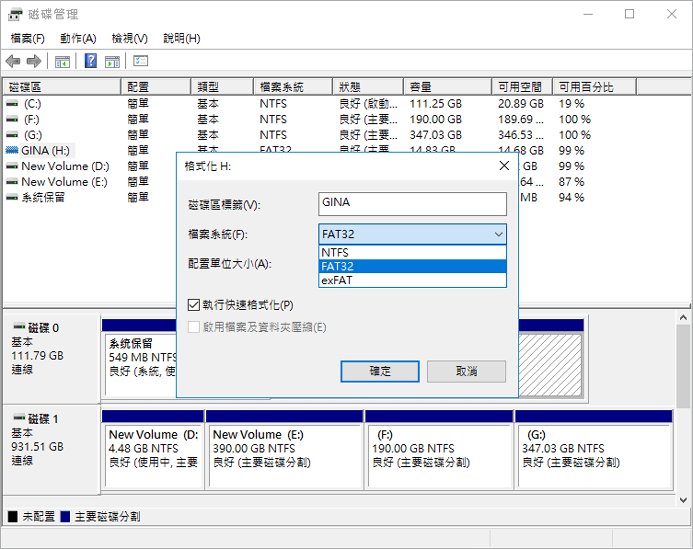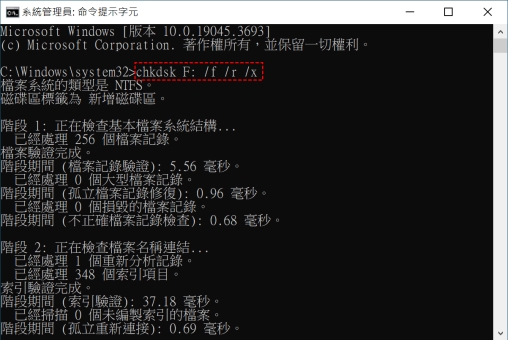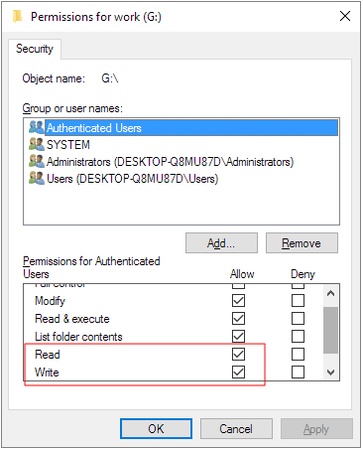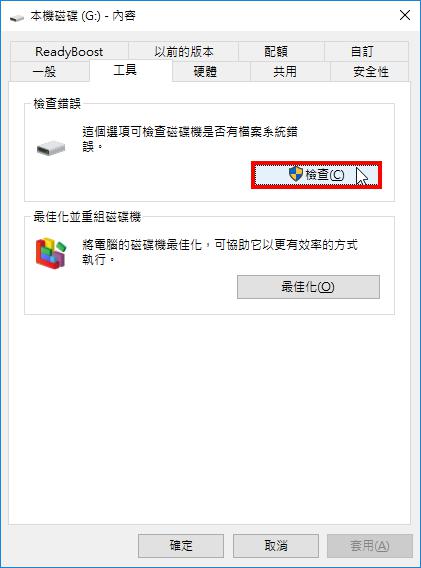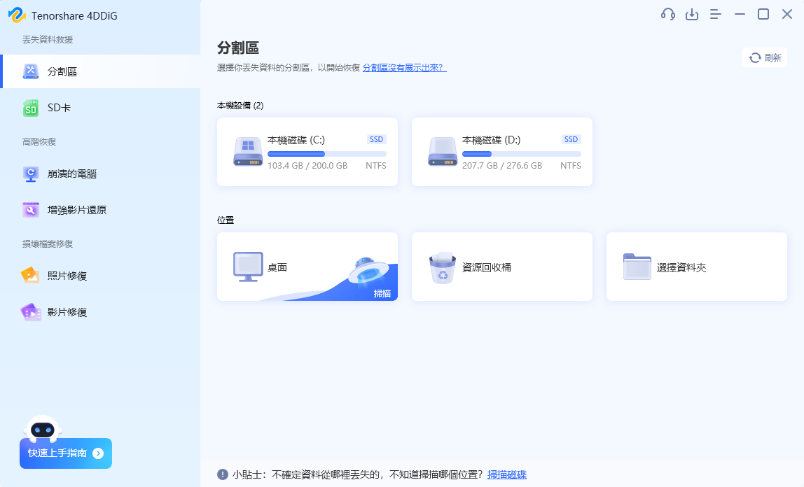GoPro 相機是運動攝影的利器,但許多用戶常遇到 GoPro SD卡錯誤或 GoPro記憶卡讀取失敗的問題,導致無法拍攝或檔案遺失。這些問題可能由記憶卡損壞、格式錯誤或不相容引起。本文將深入探討 GoPro記憶卡錯誤的常見原因,提供有效的解決方案,並推薦適合的 GoPro SD卡,幫助你避免拍攝中斷,確保資料安全。
一、GoPro SD卡錯誤的常見原因
GoPro SD卡錯誤通常是指相機無法讀取或識別SD卡,顯示錯誤訊息如「NO SD」或「SD ERR」。這類問題可能由多種因素引起,包括卡片損壞或不相容。以下是導致 GoPro 記憶卡錯誤問題的幾個常見原因,了解了導致錯誤的原因後,才能尋找更有效的應對措施,幫助您解決問題:
- 記憶卡不相容或規格不符:GoPro 對SD卡的要求較高,若使用 低速度、低耐用性或非推薦品牌的記憶卡,可能導致 GoPro記憶卡錯誤。
- 記憶卡檔案系統格式錯誤:GoPro 通常要求SD卡格式化成 exFAT(64GB以上)或FAT32(32GB以下),若格式不符,可能出現 GoPro SD卡無法讀取的問題。
- 記憶卡物理損壞或壽命耗盡:頻繁讀寫可能導致記憶卡壽命縮短;不當插拔或潮濕環境可能造成損壞。
- 相機韌體未更新:舊版韌體可能不支援新型記憶卡,建議定期更新GoPro相機系統。
常見的錯誤提示
使用GoPro時,可能會遇到以下錯誤訊息:
- NO SD:表示相機無法找到SD卡。
- SD ERR:表示相機與SD卡之間的通信出現問題。
- SD卡已滿:表示儲存空間不足,無法錄製新影片。
二、如何修復GoPro記憶卡錯誤?
方法1:重新格式化記憶卡
格式化SD卡是常見的修復方法,但請注意,這會刪除所有資料。使用之前建議提前備份好記憶卡資料。
將SD卡插入讀卡器,然後連接到電腦。
找到並右鍵點擊SD卡的圖示,在選單中選擇「格式化」。
-
通常選擇FAT32或exFAT格式檔案系統。

點擊「開始」,然後確認格式化操作。
方法2:執行CHKDSK掃描修復記憶卡錯誤
使用Windows內建的CHKDSK工具掃描SD卡,檢查檔案系統錯誤並進行修復,具體步驟如下:
將SD卡插入電腦,確保電腦能識別到記憶卡。
按下 Win + R,輸入 cmd,按 Enter。開啟命令提示字元。
-
輸入以下指令(假設SD卡代號為 E:):chkdsk E: /f /r,並按下Enter鍵。
- /f:自動修復錯誤。
-
/r:掃描壞軌並嘗試恢復資料。

過程可能耗時(視SD卡容量而定)。完成後,系統會顯示修復結果。
方法3:檢查記憶卡寫入保護
寫入保護(Write Protection) 是指SD卡或microSD卡被設定為「只讀模式」,導致無法寫入、刪除或格式化檔案。
按下 Win + R,輸入 diskmgmt.msc 開啟「磁碟管理」。
-
找到記憶卡對應的磁碟,檢查是否顯示 「唯讀」 狀態。

-
右鍵點擊磁碟區,若 「刪除磁碟區」或「格式化」選項灰色不可用,則可能被寫入保護。
方法4:修復SD卡壞扇區
使用Windows的錯誤檢查功能修復SD卡上的壞扇區,具體步驟:
將SD卡插入電腦。找到SD卡的圖示,右鍵點擊它。
在選單中選擇「屬性」,點擊「工具」標籤。
-
在「錯誤檢查」區域,點擊「檢查」。

按照提示選擇修復壞扇區。
方法5:清潔記憶卡接觸點
記憶卡的金屬接觸點容易因灰塵、氧化或污漬導致接觸不良,可能引發以下問題:
裝置無法讀取記憶卡(相機/電腦顯示「未偵測到SD卡」)
傳輸速度變慢(接觸不良影響讀寫效能)
檔案損毀風險(因訊號不穩定導致寫入錯誤)
如果您需要清理SD卡接觸點,您可以關閉裝置並取出記憶卡。用無絨布沾少量99%異丙醇(不可過濕),單方向輕拭接觸點(勿來回摩擦)。靜置5分鐘晾乾,完全揮發後再使用。
方法6:更新記憶卡韌體
-
找到GoPro記憶卡品牌的官方網站。進入支援或下載頁面,查找關於韌體更新的信息。
如果有可用的新韌體,下載相關檔案。
將記憶卡連接到電腦。
如果下載的韌體檔案是壓縮格式,請先解壓縮。
-
根據製造商提供的說明,將韌體檔案複製到記憶卡上,並按照提示進行更新。
更新完成後,安全地從電腦中移除記憶卡。
方法7:尋求GoPro官方支援
當您遇到GoPro記憶卡錯誤的相關問題時,尋求官方支援是最佳選擇。首先,訪問GoPro官方網站,進入支援頁面以查看常見問題解答。如果找不到所需資訊,您可以使用在線聊天功能與客服人員直接聯繫,或發送電子郵件描述您的問題。此外,GoPro社群論壇也是一個良好的資源,您可以向其他用戶求助。最後,查閱產品手冊有助於了解詳細的操作指引和故障排除步驟,確保您能順利解決問題。
三、如何救回GoPro記憶卡中的資料?
如果您不小心刪除了GoPro記憶卡中的資料,或發現SD卡出現錯誤,您可以使用資料恢復工具來嘗試救回這些資料。在此,我們為您推薦 Tenorshare 4DDiG 記憶卡救援工具,該工具可以掃描您遺失資料或是出現錯誤的儲存設備,幫助您在第一時間還原資料。
4DDiG 記憶卡救援軟體的強項:
- 高效恢復:4DDiG能深入掃描各種儲存設備,快速找到丟失的檔案,包括照片、影片和文件,恢復率高。
- 使用簡便:界面友好,操作簡單,即使是初學者也能輕鬆上手,快速完成資料恢復。
- 多種使用場景:不論是格式化、病毒、意外刪除還是各種錯誤,4DDiG都可以幫助你救援資料。
- 安全可靠:4DDiG不會對原始資料造成任何損害,確保資料恢復過程中的安全性。
- 兼容性強:支援各種操作系統,包括Windows/Mac/免費版本,適用於不同用戶的設備需求。
透過這些優勢,4DDiG資料救援成為恢復GoPro記憶卡資料的理想選擇,能有效保障您的珍貴影像和資料,如果您想了解4DDiG的使用方法,請接著閱讀:
-
選擇本機磁碟
從硬碟清單中選擇您丟失資料的本機磁碟,然後按「開始」進行掃描。或者您可以在掃描之前在右上角選擇目標檔案類型。

-
掃描本機磁碟
4DDiG會立即全面掃描所選擇的硬碟,尋找丟失的檔案,如果您找到想要還原的檔案,隨時可以暫停或停止掃描。

-
預覽並從本機磁碟中還原檔案
在找到目標檔案後,您可以預覽並將它們還原到安全的位置。為了避免硬碟覆寫和永久資料遺失,請不要將它們保存在您遺失檔案的同一分割區中。

-
選擇位置儲存資料
為了避免資料再次遺失,您可以將復原的資料還原到本機磁碟或 Google Drive。

四、關於GoPro的相關問題
1. 如何重置GoPro?
要重置GoPro,首先確保相機已開機。然後,按下「模式」按鈕,進入設置選單。選擇「偏好設定」,滾動至最底部找到「重置」選項。點擊進入後,您會看到多個重置選項,包括「重置所有設定」。選擇該選項後,確認重置。這將恢復相機至出廠設定,刪除個人設置,但不會刪除存儲的媒體檔案。重置後,您可以重新配置相機設置以滿足需求。
2.GoPro可以放大嗎?
GoPro相機本身不具備光學變焦功能,但您可以通過數位變焦來放大畫面。在拍攝時,您可以在設定中啟用數位變焦,這樣會放大畫面中心部分。不過,請注意,數位變焦可能會導致畫質下降,因為它是通過裁剪影像來實現的。為了獲得最佳畫質,建議盡量靠近拍攝對象,並在需要時使用後製軟體進行放大,這樣可以更好地保持影像清晰度。
3.GoPro充電會亮燈嗎?
是的,GoPro在充電時會亮燈。當您將相機連接到電源時,前面的LED指示燈會顯示充電狀態。通常,當相機正在充電時,燈光會呈現紅色或橙色,表示正在充電;充滿電後,燈光會變為綠色,顯示電池已充滿。這些指示燈提供了方便的視覺提示,讓您能夠輕鬆了解相機的充電狀態,確保在拍攝前電池充足。
總結
GoPro SD卡錯誤可能由多種因素引起,包括記憶卡不相容、格式錯誤或物理損壞。透過正確格式化、使用推薦記憶卡及定期維護,可大幅降低 GoPro記憶卡錯誤發生機率。若遇到資料遺失,可使用 4DDiG 資料救援軟體嘗試恢復。選擇合適的 GoPro SD卡並遵循最佳實踐,確保拍攝過程順暢無阻!